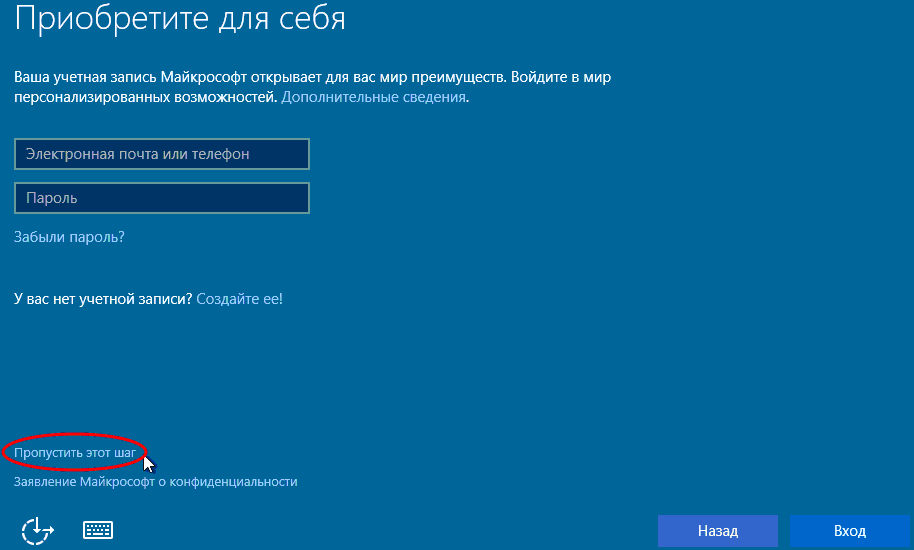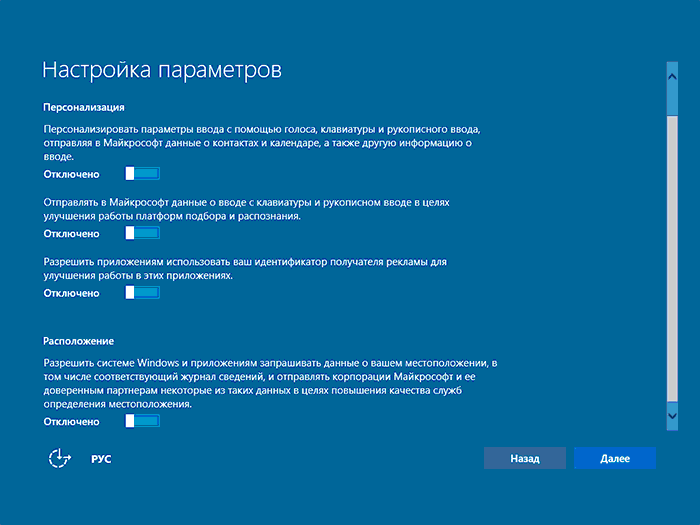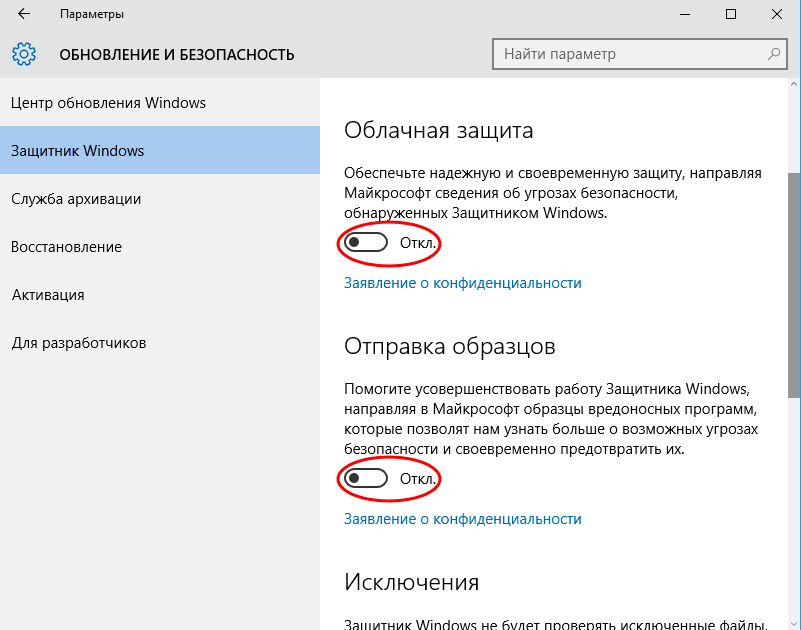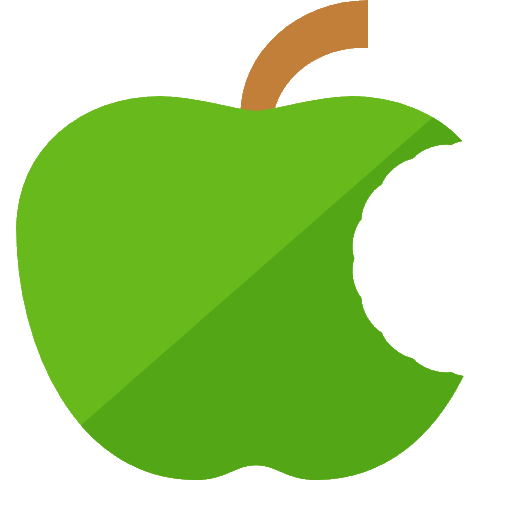в каком случае пользователю будет предложено выбрать уровень конфиденциальности при входе в систему
Делаем настройку конфиденциальности Windows 10
Многим известно, что Windows 10 собирает личные данные пользователей и хранит их на своих серверах. Подобное слежение обусловлено желанием Майкрософт повысить отзывчивость системы, адаптировать ее под конкретного пользователя. Если вы используете рукописный ввод или голосовые команды – ОС будет хранить образцы вашего почерка и голоса, чтобы лучше и быстрее вас понимать. Также «Десятка» запоминает, что вы искали в Интернете, чтобы показывать вам рекламу, которая может вас заинтересовать.
Далеко не все хотят участвовать в подобном, и в данной статье описывается процесс настройки приватности.
Настройка конфиденциальности при установке
Если вы только собираетесь устанавливать Windows 10, у вас есть возможность легко отключить большую часть слежения во время инсталляции системы. Как только все необходимый файлы будут скопированы на жесткий диск, установщик предложит вам авторизоваться в системе, указав свою учетную запись Майкрософт.
Стоит отметить, что если вы будете использовать такой тип учетки – то ваша ОС будет синхронизироваться с сервером. Это может быть очень удобно, если вы устанавливаете Windows 10 на несколько устройств и хотите получить для них одинаковые настройки. Также в этом режиме вам будут доступны функции магазина Windows Store. Если подобные сервисы вас не интересуют – нажмите «Пропустить этот шаг», чтобы создать обычный локальный аккаунт, как в Windows 7 или XP.
Сразу после этого появится окно «Повысить скорость работы».
Здесь требуется кликнуть по небольшой кнопке «Настройка параметров» в левой части страницы. Вы попадете в специальное меню, в котором собраны настройки приватности.
Здесь рекомендуется отключить все пункты, кроме «Браузер и защита». Также можно оставить включенной опцию «Отправлять сведения об ошибках», если вы хотите помочь Microsoft поскорее исправить все проблемы в Windows 10.
Настройка установленной Windows 10
Безопасность
В Windows 10 имеется встроенная программа для защиты от вирусов. Для улучшения своей работы она также отправляет некоторую информацию на облако Microsoft. Это вряд ли может стать угрозой приватности личных данных, тем не менее, данную функцию также можно выключить.
Это важно! После данных изменений встроенный защитник Виндовс 10 будет работать не очень хорошо. Поэтому рекомендуется сразу же установить и запустить какую-нибудь другую антивирусную программу. Однако следует помнить, что практически все антивирусы оправляют отчеты и образцы найденных вирусов на свои собственные облачные сервера.
Cortana
В Виндовс 10 имеет встроенный виртуальный помощник Cornata, аналог Siri у Apple. Предполагается, что Кортана будет собирать информацию о своем хозяине и обучаться таким образом. После сбора статистики она сможет безошибочно распознавать речь, будет напоминать о предстоящих событиях и пропущенных звонках, искать информацию на жестком диске или в Интернете.
Минусом Cornata является необходимость хранить огромное количество личной информации на серверах Microsoft. Далеко не каждый пользователь хочет, чтобы образцы его голоса и история переписки где-то хранились. Для сохранения конфиденциальности работы с компьютером пользоваться услугами помощника не рекомендуется.
На данный момент Кортаны еще нет в русскоязычной версии Windows 10, так что на этот счет можно не беспокоиться. Она будет выпущена в виде отдельного обновления, которое можно просто не устанавливать или отключить в настройках. Также, если вы используете локальную учетную запись, а не аккаунт Microsoft, то Cornata работать на вашем компьютере не будет.
Видео по теме
Настройка уровней конфиденциальности (Power Query)
Уровни конфиденциальности очень важны для правильной настройки, чтобы конфиденциальные данные были просмотрены только авторизованными пользователями. Кроме того, источники данных необходимо также изолировать от других источников, чтобы объединение данных не негативно повлияло на передачу данных. Неправильное настройка уровней конфиденциальности может привести к утечке конфиденциальных данных за пределы надежной среды. Убедитесь, что вы понимаете и настроите уровень конфиденциальности на соответствующий уровень.
Безопасность Если источник данных содержит конфиденциальные или конфиденциальные данные, установите уровень конфиденциальности Частный.
В мае 2018 г. вступил в силу европейский закон о конфиденциальности Общий регламент по защите данных (GDPR). GdpR налагает новые правила на компании, правительственные учреждения, некоммерческие организации и другие организации, которые предлагают товары и услуги людям в Европейском союзе (ЕС) или собирают и анализируют данные, привязанные к резидентам ЕС. GDPR применяется независимо от того, где вы находитесь.
Важно Хотя строгая изоляция предотвращает обмен информацией между источниками данных, она может привести к сокращению функциональности и повлиять на производительность.
Чтобы отобразить Параметры источник данных, сделайте следующее:
Редактор Power Query Выберите Параметры> файла и Параметры > источник данных Параметры.
Excel Выберите данные> Получить данные > источник данных Параметры.
Выберите Изменить разрешения. Появится диалоговое окно Изменение разрешений.
В списке Уровеньконфиденциальности выберите в списке вариант Нет.
Параметры конфиденциальности не за исключением параметров конфиденциальности. Будьте внимательны при настройке этого параметра. Убедитесь, что в противном случае будут сохранены правила конфиденциальности. Этот параметр конфиденциальности можно использовать в управляемой среде разработки для тестирования и по соображениям производительности.
Private (Частное) Содержит конфиденциальную или конфиденциальную информацию, а доступ к источнику данных может быть ограничен авторизованными пользователями. Он полностью изолирован от других источников данных. Примерами могут быть данные Facebook, текстовый файл, содержащий биржевые награды, или книга, содержащая рецензию сотрудника.
Организационная структура Ограничивает видимость источника данных доверяемой группой людей. Он изолирован от всех открытых источников данных, но виден другим организационным источникам данных. Распространенным примером является Microsoft Word на сайте интрасети SharePoint с разрешениями для надежной группы.
Общедоступный Позволяет всем получить доступ к данным. Общедоступными можно пометить только файлы, интернет-источники данных или данные книги. Примерами могут быть данные со страницы Википедии или локальный файл, содержащий данные, скопированные с общедоступных веб-страниц.
Уровни конфиденциальности могут препятствовать случайному объединению данных из нескольких источников, которые имеют различные уровни конфиденциальности, например частные и организационные. В зависимости от запроса вы можете случайно отправить данные из частного источника данных в другой источник данных, который не является доверенным. Power Query анализирует каждый источник данных и классифицирует его по определенному уровню конфиденциальности: Общедоступный, Организационныйи Частный. Этот анализ гарантирует, что данные не объединяются в случае нежелательной передачи данных. Этот процесс защиты данных также может происходить, если в запросе используется метод, называемый сгибом запроса. Дополнительные сведения о сгибе запросов см. в этой теме.
Параметры быстрого объединения — это параметры книги, которые определяют, использует ли Power Query параметры уровня конфиденциальности при объединении данных. По умолчанию эти параметры не включены.
Внимание: Включение быстрого объединения путем выбора значения Игнорировать уровни конфиденциальности и повысить производительность в диалоговом окне Параметры книги может привести к тому, что конфиденциальные данные станут доступны неуполномоченным лицам. Не в включаете быстрое объединение, если вы не уверены, что источник данных не содержит конфиденциальные или конфиденциальные данные.
Чтобы отобразить диалоговое окно Параметры запроса:
Редактор Power Query Выберите Файл > Параметры и параметры > параметры запроса.
В левой области сделайте следующее:
Глобального Выберите Конфиденциальность, а затем в области справа выберите один из следующих справа:
Всегда объединять данные в соответствии с вашими настройками уровня конфиденциальности для каждого источника
Объединение данных в соответствии с настройками уровня конфиденциальности каждого файла Параметры уровня конфиденциальности используются для определения уровня изоляции между источниками данных при объединении данных. Этот параметр может привести к снижению производительности и функциональности. Объединение данных в зонах изоляции конфиденциальности приводит к буферизации данных.
Всегда игнорировать уровни конфиденциальности и повысить производительность Объединяйте данные, игнорируя настройки уровней конфиденциальности. Этот параметр может повысить производительность и функциональность, но Power Query не гарантирует конфиденциальность данных, объединенных в книгу.
ТЕКУЩАЯ КНИГАВыберите Конфиденциальность, а затем в области справа выберите один из следующих справа:
Объединение данных в соответствии с настройками уровня конфиденциальности для каждого источника Параметры уровня конфиденциальности используются для определения уровня изоляции между источниками данных при объединении данных. Этот параметр может привести к снижению производительности и функциональности. Объединение данных в зонах изоляции конфиденциальности приводит к буферизации данных.
Игнорирование уровней конфиденциальности и потенциальное повышение производительности Объединяйте данные, игнорируя настройки уровней конфиденциальности. Этот параметр может повысить производительность и функциональность, но Power Query не гарантирует конфиденциальность данных, объединенных в книгу.
Конфиденциальность в Windows 10
Возможно идеальной отправной точкой перед обновлением до новой ОС или установки чистой копии Windows является прочтение заявления о конфиденциальности и договора об указании услуг.
Конечно, данные документы содержат большое количество текстовой информации, даже если Вы решили ознакомится с сокращенной версией, предлагаемой Microsoft. Имейте в виду, что данные документы не относятся только к Windows 10, а касаются всех продуктов Microsoft в целом. Тем не менее, в списке заявления о конфиденциальности Вы найдете пункт “Windows”.
В данных документах Вы обнаружите следующую ключевую информацию:
Основные настройки конфиденциальности Windows 10
Настройки конфиденциальности, которые доступны на уровне системы, располагаются в приложении “Параметры” в разделе “Конфиденциальность”. Страница удивительно насыщена различными настройками, которые, тем не менее, не дают полного контроля на собираемой и передаваемой информацией.
Приложение “Параметры” можно запустить из меню Пуск или введя запрос “Параметры” с системной поисковой строке.
Перейдите в раздел “Конфиденциальность” и откроется окно со всеми доступными настройками приватности. Рекомендуемые параметры поместим в скобки.
Общие
Примечание: отключение данной опции может снизить безопасность системы. Если Вы не являетесь опытным пользователем, оставьте данный параметр включенным.
Расположение
Камера и микрофон
Отключите данные опции, если Вы не хотите, чтобы приложения использовали камеру и микрофон. Например, при использовании Cortana или Skype данные параметры следует оставить включенными.
Речь, рукописный ввод и ввод текста
Сведения учетной записи
Контакты и календарь
Обмен сообщениями
Радио
Другие устройства
Отзывы и диагностика
Пояснение по поводу передаваемых данных представлено на сайте Microsoft в разделе FAQ при клике по ссылке “Подробнее о параметрах отзывов и диагностике”
Основная информация — это данные, имеющие крайне важное значение для работы Windows. Они помогают сохранять надлежащую работу Windows и приложений, сообщая Майкрософт о возможностях используемого устройства и корректности работы Windows. Этот параметр также включает основной отчет об ошибках, отправляемый в Майкрософт. При выборе этого варианта вы будете получать обновления Windows (через Центр обновления Windows, включая защиту от вредоносного ПО с помощью средства удаления вредоносных программ), однако некоторые приложения и функции могут работать неправильно или не работать вообще.
Фоновые приложения
Расширенные настройки конфиденциальности Windows 10
Изменение значений телеметрии при использовании редактора групповых политик и системного реестра
Данная настройка идентична настройкам во вкладке “Отзывы и диагностика” раздела “Конфиденциальность”.
Есть одно отличие, которое относится только к пользователям версии Enterprise. Пользователи Enterprise могут полностью отключить передачу диагностических данных, в то время как пользователи версий Pro и Home могут установить только базовый уровень в качестве самого низкого уровня.
Для того, чтобы сделать изменения в групповых политиках, выполните следующие шаги:
Для того, чтобы выполнить аналогичные изменения с помощью системного реестра нужно:
Использование локальной учетной записи
Windows 10 поддерживает два типа учетных записей: учетные записи Microsoft и локальные учетные записи. Учетные записи Microsoft используются по умолчанию и при выборе данной опции вход в систему осуществляется с помощью учетных данных (обычно адрес электронной почты и пароль).
При использовании локальной учетной записи, Вы заметите, что некоторые возможности ОС не доступны. Например, магазин Windows и некоторые приложения не будут работать, а данные учетной записи не будут синхронизироваться между устройствами.
Другие настройки групповых политик
Следующие настройки доступны в редакторе групповых политик.
Примечание: Если Вы уже ознакомились со статьей, Вы могли убедиться что для настройки всех параметров потребуется приличное время. Вот где действительно приходит на помощь бесплатная программа DoNotSpy для Windows 10. Утилита предоставляет пользователю все опции для настройки конфиденциальности с помощью единого интерфейса, а управление происходит с помощью пары кликов.
Операционные системы Astra Linux
Оперативные обновления и методические указания
Операционные системы Astra Linux предназначены для применения в составе информационных (автоматизированных) систем в целях обработки и защиты 1) информации любой категории доступа 2) : общедоступной информации, а также информации, доступ к которой ограничен федеральными законами (информации ограниченного доступа).
1) от несанкционированного доступа;
2) в соответствии с Федеральным законом от 27.07.2006 № 149-ФЗ «Об информации, информационных технологиях и о защите информации» (статья 5, пункт 2).
Операционные системы Astra Linux Common Edition и Astra Linux Special Edition разработаны коллективом открытого акционерного общества «Научно-производственное объединение Русские базовые информационные технологии» и основаны на свободном программном обеспечении. С 17 декабря 2019 года правообладателем, разработчиком и производителем операционной системы специального назначения «Astra Linux Special Edition» является ООО «РусБИТех-Астра».
На web-сайтах https://astralinux.ru/ и https://wiki.astralinux.ru представлена подробная информация о разработанных операционных системах семейства Astra Linux, а также техническая документация для пользователей операционных систем и разработчиков программного обеспечения.
Мы будем признательны Вам за вопросы и предложения, которые позволят совершенствовать наши изделия в Ваших интересах и адаптировать их под решаемые Вами задачи!
Репозитория открытого доступа в сети Интернет для операционной системы Astra Linux Special Edition нет. Операционная система распространяется посредством DVD-дисков.
Информацию о сетевых репозиториях операционной системы Astra Linux Common Edition Вы можете получить в статье Подключение репозиториев с пакетами в ОС Astra Linux и установка пакетов.
В целях обеспечения соответствия сертифицированных операционных систем Astra Linux Special Edition требованиям, предъявляемым к безопасности информации, ООО «РусБИтех-Астра» осуществляет выпуск очередных и оперативных обновлений.
Очередные обновления (версии) предназначены для:
Оперативные обновления предназначены для оперативного устранения уязвимостей в экземплярах, находящихся в эксплуатации, и представляют собой бюллетень безопасности, который доступен в виде:
Ввиду совершенствования нормативно-правовых документов в области защиты информации и в целях обеспечения соответствия информационных актуальным требованиям безопасности информации, а также обеспечения их долговременной эксплуатации, в том числе работоспособности на современных средствах вычислительной техники, рекомендуется на регулярной основе планировать проведение мероприятий по применению очередных и оперативных обновлений операционной системы.
Ключевые изменения в системе защиты информации Astra Linux Смоленск релиз 1.6
Ключевые изменения в системе защиты информации Astra Linux Смоленск релиз 1.6
Подробно все изменения описаны в РУК КСЗ по ОССН Смоленск 1.6
Значения по умолчанию
для подсистем виртуализации (для гостевых систем, отличных от ОССН Смоленск и контейнеров LXC на нулевом уровне): 2,
для внешнего СПО: 4
Флаги мандатной метки
Можно использовать псевдоним CCNRA (соответствует одновременно установленным флагам ccnr и ccnri).
дающий разрешение записывать в файл «снизу вверх» (чтение по обычным правилам МРД).
Новый флаг whole также нельзя устанавливать на контейнерах.
то непривилегированный пользователь получит возможность производить запись файлов с разным уровнем конфиденциальности в контейнер (каталог) с установленным флагом ccnr.
Уровни целостности
запись в объект (или остановка процесса или юнита) разрешена,
если набор бит уровня МКЦ субъекта
«включает» в себя (операция сравнения &) набор бит уровня МКЦ объекта.
При этом, изолированные уровни 1,2,4,8-задействованы,
уровни 16,32 также могут быть использованы для различных сетевых сервисов и СПО.
Уровни 64 и 128 зарезервированы, и могут быть использованы только при одновременном поднятии max_ilev.
63 0b00111111
127 0b01111111
191 0b10111111
255 0b11111111
Уровни целостности для systemd-служб
При этом, при задании уровней мандатных привилегий рекомендуется использовать числовые обозначения,
так как при разрешении имён могут оказаться задействованы сетевые ресурсы (например, LDAP-каталоги),
что может приводить к сложно диагностируемым ошибкам конфигурации.
После редактирования unit-файла вызовите:
Для проверки реально полученной метки процесса определите pid процесса:
и по определённому pid процесса узнайте метку
Parsec-привилегии
Поддерживаются привилегии, добавленные в предыдущей версии ОССН Смоленск: